win7电脑如何设置阻止自动安装软件
时间:2025-05-29 12:27:22 382浏览 收藏
在Win7系统中,许多用户在安装软件时可能会遇到捆绑其他程序的情况。为了防止这种自动安装行为,我们可以采取一系列设置步骤。首先,通过快捷键Win+R打开运行对话框,输入"services.msc"进入服务界面,找到并启用“Application Identity”服务。接着,使用gpedit.msc进入本地组策略编辑器,调整Windows Installer设置,禁用其功能并隐藏用户安装选项。通过这些操作,您可以有效阻止软件在安装过程中附带额外程序,确保系统的干净和安全。
许多人可能没有意识到,部分软件在安装时会悄悄捆绑其他程序。那么,如何避免这种情况的发生呢?接下来就为大家介绍一种在win7系统中防止软件自动安装的方法。
第一步,先在桌面上按下快捷键win+R,打开运行对话框,输入“services.msc”,随后按回车键进入服务界面。
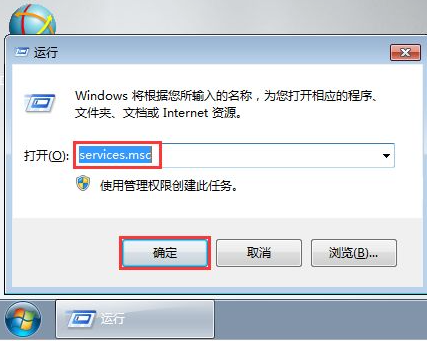
第二步,在出现的服务列表中,找到名为“Application Identity”的服务项,双击将其打开。
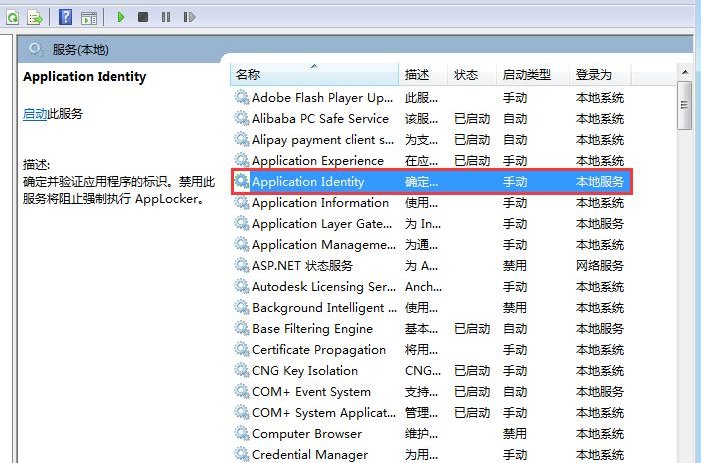
第三步,于新弹出的窗口底部找到“启动类型”选项,从下拉菜单里选择“自动”,接着点击“启动”按钮,并确认更改。
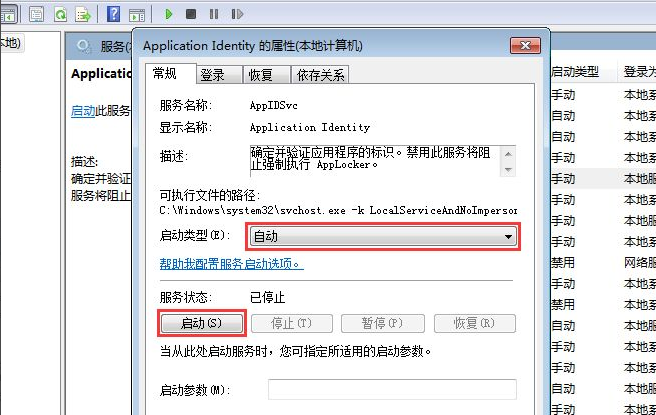
第四步,返回桌面后,重新按下win+R组合键调出运行窗口,在其中输入“gpedit.msc”,随后敲击回车键。
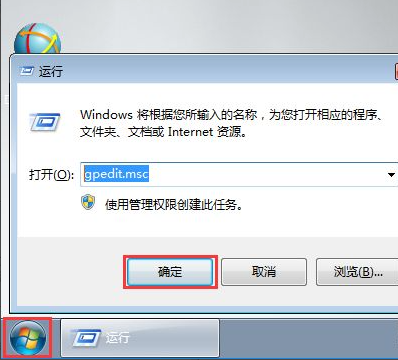
第五步,进入本地组策略编辑器后,依次展开“计算机配置”、“管理模板”以及“Windows组件”,从中选定“Windows Installer”。
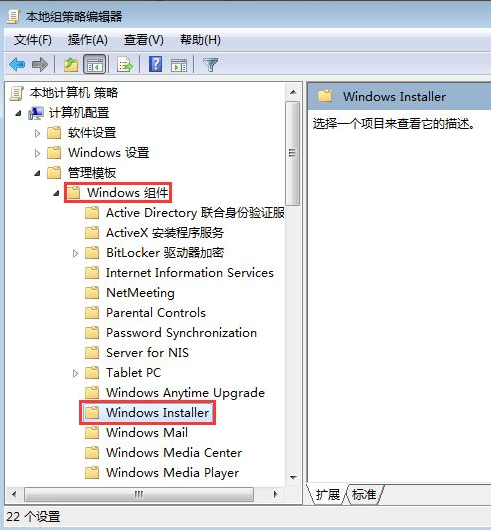
第六步,在右侧显示的内容区域里,找到“禁用Windows Installer”,然后双击此项以打开设置页面。
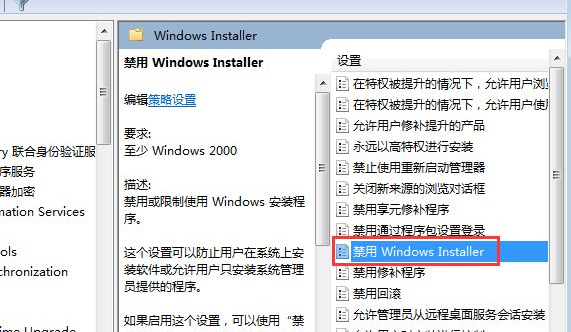
第七步,在打开的窗口内勾选“已启用”,并在下方的“禁用Windows Installer”部分选择“始终禁用”,最后点击确定保存修改。
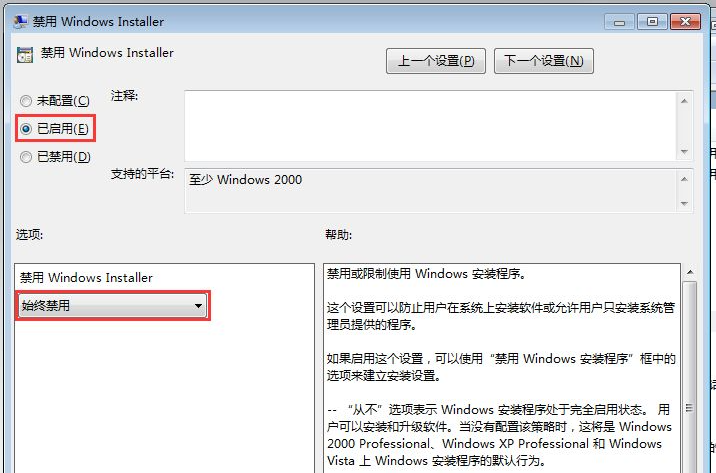
第八步,继续在右侧窗口寻找“禁止用户安装”选项,同样双击打开其属性设置。
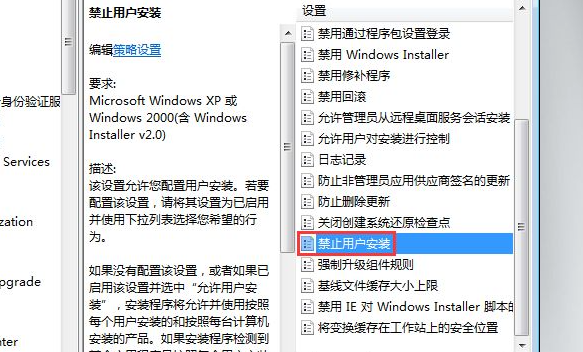
第九步,在弹出的设置窗口中勾选“已启用”,接着在“用户安装行为”中选择“隐藏用户安装”,最后点击确定完成所有调整。
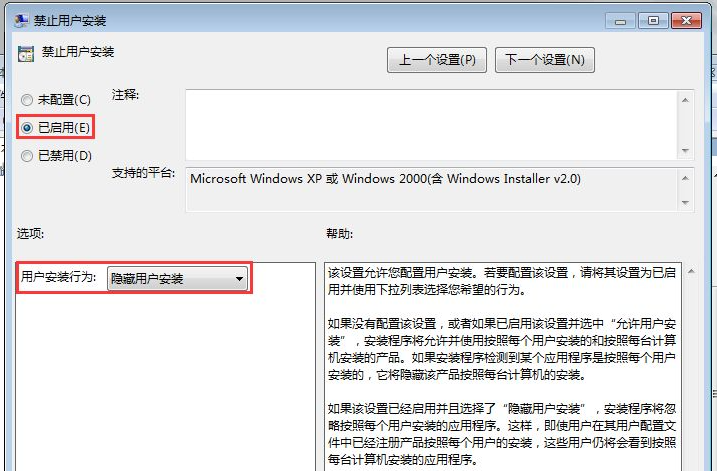
通过上述步骤,您就可以有效地阻止软件在安装过程中附带额外程序的情况发生。如果您也希望实现这一功能,请按照上述指导进行操作,相信会对您有所帮助。
到这里,我们也就讲完了《win7电脑如何设置阻止自动安装软件》的内容了。个人认为,基础知识的学习和巩固,是为了更好的将其运用到项目中,欢迎关注golang学习网公众号,带你了解更多关于的知识点!
-
501 收藏
-
501 收藏
-
501 收藏
-
501 收藏
-
501 收藏
-
162 收藏
-
463 收藏
-
258 收藏
-
468 收藏
-
198 收藏
-
172 收藏
-
144 收藏
-
417 收藏
-
492 收藏
-
142 收藏
-
441 收藏
-
184 收藏
-

- 前端进阶之JavaScript设计模式
- 设计模式是开发人员在软件开发过程中面临一般问题时的解决方案,代表了最佳的实践。本课程的主打内容包括JS常见设计模式以及具体应用场景,打造一站式知识长龙服务,适合有JS基础的同学学习。
- 立即学习 543次学习
-

- GO语言核心编程课程
- 本课程采用真实案例,全面具体可落地,从理论到实践,一步一步将GO核心编程技术、编程思想、底层实现融会贯通,使学习者贴近时代脉搏,做IT互联网时代的弄潮儿。
- 立即学习 516次学习
-

- 简单聊聊mysql8与网络通信
- 如有问题加微信:Le-studyg;在课程中,我们将首先介绍MySQL8的新特性,包括性能优化、安全增强、新数据类型等,帮助学生快速熟悉MySQL8的最新功能。接着,我们将深入解析MySQL的网络通信机制,包括协议、连接管理、数据传输等,让
- 立即学习 500次学习
-

- JavaScript正则表达式基础与实战
- 在任何一门编程语言中,正则表达式,都是一项重要的知识,它提供了高效的字符串匹配与捕获机制,可以极大的简化程序设计。
- 立即学习 487次学习
-

- 从零制作响应式网站—Grid布局
- 本系列教程将展示从零制作一个假想的网络科技公司官网,分为导航,轮播,关于我们,成功案例,服务流程,团队介绍,数据部分,公司动态,底部信息等内容区块。网站整体采用CSSGrid布局,支持响应式,有流畅过渡和展现动画。
- 立即学习 485次学习
